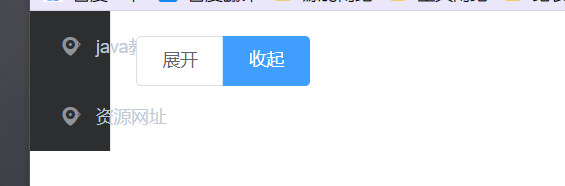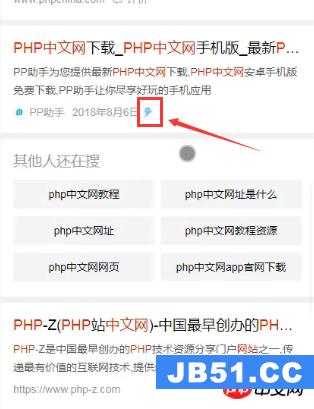HTML、CSS和JS都是现代网站开发中必备的技术,它们被广泛使用于各种应用程序和网站中。在此,我们将以暴风影音为例,介绍一下HTML、CSS和JS的基础知识,并展示如何使用它们创建一个简单的暴风影音播放器。

首先,我们需要使用HTML来构建我们的播放器的基本结构。这里是一个非常基本的HTML代码片段,它包含一个播放器容器和一些基本控件:
<div id="player-container">
<video id="player"></video>
<div id="controls">
<button id="play-button"></button>
<input id="volume-slider" type="range" min="0" max="100" value="100"/>
<input id="seek-bar" type="range" min="0" max="100" value="0"/>
</div>
</div>
接下来,我们需要使用CSS来添加样式和布局到我们的播放器上。这里是一个非常基本的CSS代码片段,它设置了我们的控件的样式和位置,并隐藏了默认播放器的控件:
#player {
display: block;
width: 100%;
height: 100%;
}
#controls {
position: absolute;
bottom: 0;
width: 100%;
height: 50px;
background-color: rgba(0,.4)
}
#play-button {
background-image: url('play.png');
width: 20px;
height: 20px;
margin: 15px;
border: none;
background-color: transparent;
}
#volume-slider,#seek-bar {
width: 80%;
margin: 0 10%;
height: 3px;
background-color: white;
border-radius: 10px;
}
#volume-slider::-webkit-slider-thumb,#seek-bar::-webkit-slider-thumb {
-webkit-appearance: none;
appearance: none;
width: 12px;
height: 12px;
background-color: white;
border-radius: 50%;
cursor: pointer;
}
video::-webkit-media-controls {
display:none !important;
}
最后,我们需要使用JS来处理播放器的用户操作并向视频源添加内容。这里是一个非常基本的JS代码片段,它设置了我们的播放器的控件行为:
var player = document.getElementById("player");
var playButton = document.getElementById("play-button");
var volumeSlider = document.getElementById("volume-slider");
var seekBar = document.getElementById("seek-bar");
playButton.addEventListener("click",function() {
if (player.paused == true) {
player.play();
playButton.style.backgroundImage = "url('pause.png')";
} else {
player.pause();
playButton.style.backgroundImage = "url('play.png')";
}
});
volumeSlider.addEventListener("input",function() {
player.volume = volumeSlider.value / 100;
});
seekBar.addEventListener("input",function() {
player.currentTime = player.duration * (seekBar.value / 100);
});
总的来说,这个暴风影音播放器示例是一个很不错的初始HTML、CSS和JS的例子。它演示了如何结合这三种语言来创建一个简单的、易于定制的媒体播放器。当然,实际应用场景中,我们还需要更加深入的了解以及更加复杂的代码实现。